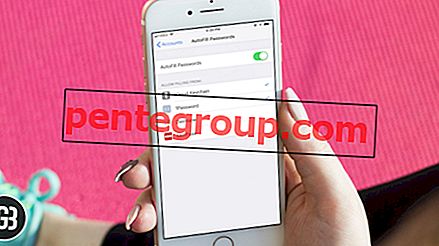Lg G6 er en av de beste telefonene på markedet. Den er designet for å forbedre brukernes opplevelse. Selv om telefonen kan være strålende, er de ikke alltid perfekte. Brukere kan klage på at Lg G6 går sakte. Dette kan være et resultat av en rekke faktorer, for eksempel en spesifikk applikasjon som tapper telefonens kapasitet. Du må kanskje fjerne dette programmet eller oppdatere det. LG G6 forsinker problemer når brukeren bare tar skritt. Denne artikkelen vil utforske alle løsningene du kan bruke for å fikse LG G6 etterslepproblemer.
Se også: Slik løser du Lg G6 Bluetooth-problemer
Hvordan fikser jeg LG G6 etterslep problemer?
Start enheten på nytt
Å starte enheten på nytt er det første trinnet du bør ta når du opplever Lag-problemer. Dette er en enkel diagnose som du kan utføre hvis du ikke er teknisk tilbøyelig.
- Trykk og hold på av / på-knappen på baksiden av enheten.
- Du blir bedt om å velge omstart eller slå av.
- Velg omstart
Lukk bakgrunn som kjører Apps
Programmer som er lastet ned på telefonen din, kan påvirke driften av telefonen din. Det anbefales at du har ett aktivt program som kjører. Du må lukke alle åpne applikasjoner og se om problemene løser seg. Følg trinn for hvordan du lukker applikasjoner.
- Klikk på den firkantede knappen nederst til høyre på LG G6. Dette vil åpne opp de for tiden kjørende appene dine.
- Bla opp og ned for å se andre apper som kjører på LG G6.
- Sveip en app fra høyre til venstre for å lukke den. Den forsvinner fra skjermen og deretter lukkes den.
Hvis du vil lukke applikasjoner, gjør du så:
- For å gjøre dette, trykk på den firkantede knappen nede til høyre
- Nå klikker du på Fjern alle for å lukke alle de kjørende appene på LG G6
Oppdater apper
Etterslep kan være som et resultat av utdaterte applikasjoner. Oppdatering av applikasjonen din vil forbedre ytelsen til telefonen din. Avhengig av innstillingene dine, vil mange apper oppdateres automatisk, eller du kan oppdatere apper direkte fra Play Store-appen.
Oppdater en app direkte
- Trykk på Hjem-tasten og velg deretter Play Store
- Trykk på Menyikon og velg deretter Mine apper og spill
- Velg appen du vil oppdatere, og trykk deretter på OPPDATERING
- Velg deretter FORTSETT.
Automatisk oppdatering
- Klikk på Hjem-tasten og velg Play Store
- Trykk på menyvalget og velg deretter Innstillinger.
- Trykk på apper automatisk oppdater og velg et alternativ.
- Søknaden din skal oppdateres automatisk når en oppdatering blir tilgjengelig

Oppdater operativsystemet
- De fleste Android-telefoner fungerer bedre når de bruker det nyeste operativsystemet. Hvis telefonen din ikke har den nyeste versjonen, bør du vurdere å oppdatere operativsystemet.
Trinn for hvordan du oppdaterer operativsystemet:
- 1. Trykk på Innstillinger på startskjermen
- 2. Trykk på Generelt
- 3. Bla ned og trykk på "Om telefon"
- 4. Trykk på Oppdateringssenter
- 5. Trykk på Programvareoppdatering
- 6. Trykk på Kontroller nå for oppdatering. Telefonen vil se etter tilgjengelige oppdateringer
Avinstaller apper
Hvis du nylig installerte en ny app, kan du avinstallere appen og se om forsinkelsesproblemet forsvinner. Følg instruksjonene nedenfor for å avinstallere en app.
- Velg kategorien APPer fra startskjermen
- Klikk på Innstillinger.
- Velg applikasjoner.
- Trykk deretter på Administrer applikasjoner.
- Velg ønsket app.
- Trykk på Avinstaller.
- Velg OK.
Programmet du har valgt, skal avinstalleres, og telefonen skal kjøres jevnt.
Innpakking
Løsningene ovenfor bør løse etterslepsproblemet du opplever med din LG G6. Hvis du fremdeles står overfor utfordringer, kan du kommentere nedenfor. Vi hjelper deg gjerne.